静态路由设置初涉
如何使用路由器设置静态路由
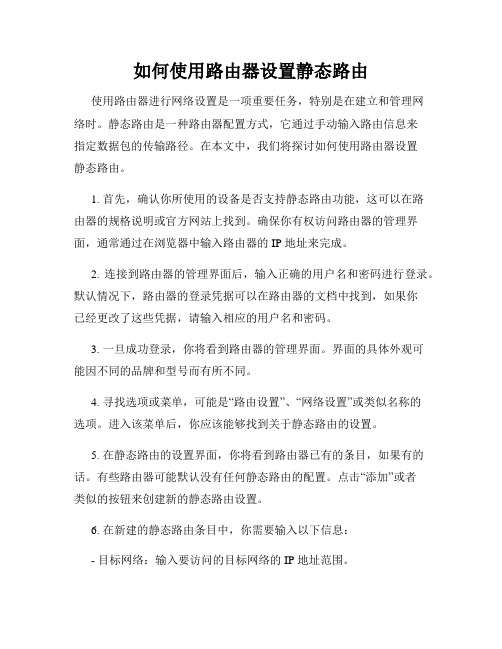
如何使用路由器设置静态路由使用路由器进行网络设置是一项重要任务,特别是在建立和管理网络时。
静态路由是一种路由器配置方式,它通过手动输入路由信息来指定数据包的传输路径。
在本文中,我们将探讨如何使用路由器设置静态路由。
1. 首先,确认你所使用的设备是否支持静态路由功能,这可以在路由器的规格说明或官方网站上找到。
确保你有权访问路由器的管理界面,通常通过在浏览器中输入路由器的 IP 地址来完成。
2. 连接到路由器的管理界面后,输入正确的用户名和密码进行登录。
默认情况下,路由器的登录凭据可以在路由器的文档中找到,如果你已经更改了这些凭据,请输入相应的用户名和密码。
3. 一旦成功登录,你将看到路由器的管理界面。
界面的具体外观可能因不同的品牌和型号而有所不同。
4. 寻找选项或菜单,可能是“路由设置”、“网络设置”或类似名称的选项。
进入该菜单后,你应该能够找到关于静态路由的设置。
5. 在静态路由的设置界面,你将看到路由器已有的条目,如果有的话。
有些路由器可能默认没有任何静态路由的配置。
点击“添加”或者类似的按钮来创建新的静态路由设置。
6. 在新建的静态路由条目中,你需要输入以下信息:- 目标网络:输入要访问的目标网络的 IP 地址范围。
- 子网掩码:指定目标网络的子网掩码。
- 下一跳地址:输入数据包在到达目标网络之前所需经过的下一跳路由器的 IP 地址。
7. 一旦你输入完静态路由的相关信息,点击“提交”或类似按钮来保存设置。
此时路由器将根据你的配置将数据包从源网络路由到目标网络。
8. 检验设置是否生效。
你可以尝试从源网络中的某个设备PING目标网络中的设备,确保数据包能够正常传输。
9. 如果你需要新增或修改静态路由设置,可以回到路由器的管理界面,按照相同的流程进行操作。
请注意,每个路由器的设置界面可能会有所不同,上述步骤仅供参考。
如果你遇到了任何问题或困难,建议查阅路由器的用户手册或联系相关技术支持人员。
总结:通过以上步骤,你应该能够使用路由器设置静态路由。
静态路由设置方法

静态路由设置方法
静态路由是一种手动配置路由表的方法,通过手动添加路由信息,指定数据包传输的路径。
下面是静态路由设置方法的详细步骤:
1. 首先,确定需要进行路由设置的网络拓扑结构和设备IP地址。
2. 在路由器中打开路由配置界面,进入静态路由设置页面。
3. 添加静态路由规则,包括目的网络地址、子网掩码、下一跳
地址等信息,并保存设置。
4. 验证路由设置是否正确,可以使用ping命令测试路由是否通畅。
5. 如果需要修改或删除路由规则,可以进入静态路由设置页面
进行相应操作。
需要注意的是,静态路由需要手动配置,适用于网络较小或网络拓扑结构较简单的情况。
对于复杂的网络环境,建议使用动态路由协议来实现自动化路由表更新。
- 1 -。
路由器静态路由配置

路由器静态路由配置
1、开始设置向导
进入路由器的管理界面后,点击设置向导,点击下一步。
2、选择工作模式
工作模式选择无线路由模式,点击下一步。
3、选择上网方式
上网方式选择静态IP,点击下一步。
4、填写IP地址等参数
填写运营商指定的IP地址、子网掩码、网关以及DNS服务器地址。
点击下一步: 5、设置无线参数
修改 SSID(即无线网络名称),在 PSK密码中设置无线密码,点下一步。
6、设置完成,重启路由
点击完成。
弹出对话框提示重启,点击确定。
至此,TL-WR703N路由器配置静态IP上网设置完成。
看了“TL-WR703N路由器怎么配置静态IP上网”的人还看了
1.路由器怎么设置静态ip上网
2.tplink路由器wdr6500怎么设置静态ip上网
3.路由器怎么设置静态ip地址
4.静态IP、固定IP的路由器上网设置
5.迅捷路由器怎么配置静态ip地址上网
感谢您的阅读,祝您生活愉快。
静态路由配置教程

一、数据转发过程中路由器的工作原理1. 路由器的工作原理:(1)解封装:此处解封装的前提是目的mac地址是自己才能解封装(2)根据目的ip查路由表转发数据。
查看路由表的命令:[Huawei]display ip routing-table2. 此处分两种情况:情况1:如果目的ip在路由表中,则会把数据转发到相应的出接口情况2:如果目的ip不在路由表中,则把数据丢了就可以了3. 静态路由和动态路由的区别:4. 路由的优先级4.1. 路由优先级出现原因一台路由器上可以同时运行多个路由协议。
不同的路由协议都有自己的标准来衡量路由的好坏,并且每个路由协议都把自己认为是最好的路由送到路由表中。
这样到达一个同样的目的地址,可能由多条分别由不同路由选择协议学习来的不同的路由。
虽然每个路由选择协议都有自己的度量值,但是不同协议间的度量值含义不同,也没有可比性。
路由器必须选择其中一个路由协议计算出来的最佳路径作为转发路径加入到路由表中。
路由的优先级是一个正整数,范围0~255,有它指定路由协议的优先级。
4.2. 各路由协议的优先级4.3. 路由优先级赋值原则直连路由具有最高优先级。
人工设置的路由条目优先级高于动态学习到的路由条目。
度量值算法复杂的路由协议优先级高于度量值算法简单的路由协议。
二、搭建拓扑图拓扑图如下:三、实验过程:1、主机IP和网关:PC2:10.1.2.1 网关:10.1.2.254 PC3:10.1.3.1 网关:10.1.3.2542、配置路由器的接口ip地址:路由器R1:<Huawei>sys[Huawei][Huawei]interface g0/0/2[Huawei- GigabitEthernet0/0/2]ip address 10.1.1.254 24[Huawei- GigabitEthernet0/0/2]interface g0/0/1[Huawei- GigabitEthernet0/0/1]ip address 10.1.2.254 24[Huawei- GigabitEthernet0/0/1]interface g0/0/0[Huawei- GigabitEthernet0/0/0]ip address 12.1.1.1 24路由器R2:<Huawei>sys[Huawei]interface g0/0/1[Huawei- GigabitEthernet 0/0/1]ip address 12.1.1.2 24[Huawei- GigabitEthernet 0/0/1]interface g0/0/0[Huawei- GigabitEthernet 0/0/0]ip address 10.1.3.254 243、测试一下R1、R2直连路由的连通性:4、直连路由可以ping通的基础后,建立静态路由(Static)静态配置:[Huawei]ip route-static 目的网段掩码出接口下一跳注意:下一跳地址:如果是以太网链路,g或者e开头的,出接口和下一跳地址必须加;如果是s开头的串行线,可以不指定下一跳。
如何设置路由器的静态路由和动态路由协议

如何设置路由器的静态路由和动态路由协议路由器是网络中的关键设备,它根据网络中的各种路由协议来寻找最佳路径,并将数据包转发到目标设备。
为了确保网络的正常运行和高效性能,我们常常需要设置静态路由和动态路由协议。
本文将介绍如何设置路由器的静态路由和动态路由协议。
一、静态路由的设置静态路由是由网络管理员手动配置的路由,它需要提前定义网络的路径和目标。
以下是设置静态路由的步骤:1. 登录路由器的管理界面。
通常在浏览器中输入默认的IP地址,如192.168.1.1,然后输入用户名和密码进行登录。
2. 找到路由器的路由设置页面。
不同型号和品牌的路由器界面可能有所不同,但通常可以在设置菜单或网络配置中找到路由设置选项。
3. 在路由设置页面中,选择“静态路由”选项。
一些路由器品牌可能使用其他术语,如“静态路由表”或“路由规则”。
4. 点击“添加”或“新增”按钮,进入静态路由配置页面。
在该页面中,您需要填写以下信息:- 目标网络:要设置路由的目标网络地址,通常以CIDR表示法表示,如192.168.2.0/24。
- 子网掩码:目标网络的子网掩码,指定了网络地址和主机地址的边界。
- 下一跃点:数据包从当前路由器转发到下一个路由器的IP地址。
5. 确认并保存静态路由配置。
根据不同的路由器,可能需要点击“确认”、“应用”或“保存”按钮来使配置生效。
二、动态路由协议的设置动态路由协议是路由器之间自动交换路由信息的一种机制,可以动态地更新路由表。
以下是设置动态路由协议的基本步骤:1. 登录路由器的管理界面,与静态路由相同。
2. 找到路由器的路由设置页面,与静态路由相同。
3. 在路由设置页面中,选择“动态路由协议”选项。
一些常见的动态路由协议包括RIP、OSPF和BGP。
4. 在动态路由协议设置页面中,启用所需的协议。
通常提供一个开关或复选框来启用/禁用协议。
5. 配置动态路由协议的参数。
根据不同的协议,可能需要配置路由器的自治系统号、网络地址、邻居路由器等参数。
路由器静态路由配置

路由器静态路由配置路由器静态路由配置1.概述本文档旨在介绍路由器静态路由配置的步骤和注意事项。
2.静态路由的基本概念静态路由是由网络管理员手动设置的路由,通过手动配置网络地质和下一跳地质,指定了数据包从一个网络到另一个网络的路由路径。
3.静态路由配置的步骤3.1.确认网络拓扑在配置静态路由之前,需要了解网络的拓扑结构,包括各个网络的地质和连接方式。
3.2.确定路由器接口确定需要进行静态路由配置的路由器的接口和IP地质。
3.3.添加静态路由根据网络拓扑和需求,使用路由器的命令行界面或图形界面,添加静态路由的配置。
在添加静态路由时,需要指定目标网络的地质和下一跳地质。
3.4.验证静态路由配置配置完成后,使用ping命令或其他网络工具验证静态路由是否正确配置。
4.静态路由配置的常见问题与解决方案4.1.目标网络不可达如果目标网络不可达,首先确认静态路由的配置是否正确,检查IP地质和下一跳地质。
如果配置无误,可能存在链路故障或其他网络问题。
4.2.路由路径选择错误在多个静态路由配置的情况下,可能存在路径选择错误的问题。
需要根据优先级、跃点数等因素进行调整。
4.3.静态路由失效静态路由可能会失效,这可能是由于下一跳地质不可达、下一跳路由器故障或网络拓扑变化引起的。
需要定期检查静态路由的状态并及时修复。
5.附件本文档附带静态路由配置的示例代码。
6.法律名词及注释6.1.静态路由:由网络管理员手动设置的路由,指定数据包从一个网络到另一个网络的路径。
6.2.IP地质:网络中用于标识主机或路由器的唯一地质。
6.3.下一跳地质:指定数据包从源网络转发到目标网络的下一个路由器的地质。
路由器静态路由配置
路由器静态路由配置路由器静态路由配置文档范本:1·简介在计算机网络中,路由器是用于在不同网络之间传输数据的设备。
静态路由是一种手动配置的路由方式,通过手动设置路由表中的路径信息来实现数据包的传递。
2·配置设备连接在开始配置路由器的静态路由之前,需要确保正确连接设备。
将路由器与计算机或其他网络设备通过适当的网络线缆连接起来。
3·登录路由器管理界面使用预先设定的IP地质、用户名和密码登录路由器的管理界面。
通常情况下,可以通过输入路由器的IP地质在浏览器中打开管理界面。
4·查看当前路由表在管理界面中,查找并“静态路由”或类似的选项。
在该选项下,您可以查看当前的路由表,了解设备如何转发数据包。
5·添加静态路由在路由表界面中,“添加静态路由”或类似的按钮。
按照以下步骤添加静态路由:5·1 输入目标网络地质和子网掩码:在目标网络地质和子网掩码字段中输入要到达的网络的地质和子网掩码。
5·2 输入下一跳地质:下一跳地质是该数据包要经过的下一个路由器或网关的地质。
输入正确的下一跳地质确保数据包沿着正确的路径传递。
5·3 设置优先级:如果有多条静态路由指向相同的目标网络地质,可以设置每条路由的优先级。
低优先级的路由将被路由器忽略。
5·4 确认并保存:完成所有必要的设置后,“确认”或类似的按钮保存静态路由。
6·验证静态路由在添加静态路由后,验证配置是否成功。
发送数据包到目标网络地质并确保它们能够正确到达。
7·删除静态路由如果需要删除某个静态路由,返回路由表界面,找到对应的路由条目,并选择删除选项。
附件:本文档无附件。
法律名词及注释:无。
静态路由设置方法
静态路由设置方法路由是互联网中最重要的交换机设备之一。
路由器处理来自不同网络的数据包,根据它们的目的地址将它们路由到它们的目的地。
路由器有两个主要的路由工作方式,静态路由和动态路由。
在本篇文章中,我们将介绍静态路由的概念,以及一些静态路由配置的方法。
静态路由是一种手动配置方法,通过在路由器上手动输入路由信息,让路由器知道哪个数据包应该被路由到哪个网络。
静态路由不需要路由器之间的协议来处理路由信息,也就是说,静态路由只需要手动的配置,而动态路由则需要路由器之间进行协议的交换,以共同决定最佳路由路径。
静态路由有一个很明显的优点,那就是它可以精确控制路由数据流向。
这是因为在静态路由中,路由器操作人员控制着路由表的生成和更新。
另一个优点就是静态路由的配置非常简单。
哪怕是一个简单的网络环境,我们只需要在路由器上输入少量的命令就能建立起静态路由。
在这里我们将使用Cisco路由器来演示如何配置静态路由。
首先我们需要进入路由器的命令行界面。
1. 基础静态路由在这里我们将学习如何添加基础静态路由。
我们建立以下网络环境。
其中有两个局域网1、2,还有一个连接两个局域网的路由器。
现在,我们需要将这两个局域网通过路由器联通。
首先,要进入Cisco路由器的命令行界面,可以使用telnet或者串口连接:```telnet 192.168.1.1```然后我们需要进入路由器的配置模式:```enableconfigure terminal```接下来,我们需要输入以下命令来添加静态路由:```ip route 目标网段子网掩码下一跳ip地址```比如,我们要把192.168.2.0/24网段的数据包路由到192.168.1.2,我们应该输入以下命令:```ip route 192.168.2.0 255.255.255.0 192.168.1.2```这个命令表示,当路由器要将数据包路由到192.168.2.0/24网络时,它应该首先检查是否在路由表中包含有这个目标网络,如果没有,路由器就将数据包发送到下一跳地址192.168.1.2,下一跳地址将继续转发数据包。
静态路由表的配置方法
静态路由表的配置方法静态路由是一种通过提前配置好的路由表来指定数据包从哪个路由路径传输的技术。
在动态路由中,路由器使用路由更新消息来交换路由信息;而在静态路由中,则需要手动配置路由信息。
下面将介绍静态路由表的配置方法。
1. 配置 IP 地址和子网掩码要配置静态路由表,首先需要确定目标 IP 地址和子网掩码。
例如,要将数据包从本地网络发送到外部网络,需要配置目标 IP 地址为 192.168.1.1,子网掩码为 255.255.255.0。
2. 创建静态路由条目在配置好目标 IP 地址和子网掩码后,需要创建静态路由条目。
静态路由条目可以使用以下格式进行配置:路由条目类型:目标 IP 地址/子网掩码例如,上面的静态路由条目可以配置为:路由条目类型:static目标 IP 地址:192.168.1.1子网掩码:255.255.255.0默认网关:192.168.1.13. 配置默认网关在创建静态路由条目时,需要指定默认网关。
默认网关是数据包从本地网络发送到外部网络时的默认路由路径。
例如,在上面的例子中,默认网关可以配置为 192.168.1.1。
4. 验证静态路由表配置在配置好静态路由表后,需要验证配置是否正确。
可以使用 ping 命令来测试数据包从本地网络发送到外部网络是否正常。
例如,可以 ping 目标 IP 地址来验证数据包能否成功传输。
以上是静态路由表的配置方法。
要创建评分最高的内容并拓展,可以参考上述步骤,添加编造成分,例如虚构一个目标 IP 地址、子网掩码、默认网关等,并虚构一些验证测试的步骤。
但是要注意,虚构的内容不能与实际情况不符,并且不能添加违反法律法规的内容。
如何设置路由器的静态路由器
如何设置路由器的静态路由器在计算机网络中,路由器是网络通信设备中的重要组成部分。
默认情况下,路由器通过动态路由来确定数据包的传输路径。
但是,对于一些特定的网络配置,静态路由则更加适合。
本文将介绍如何在路由器上设置静态路由。
一、什么是静态路由静态路由是一种手动配置的路由,其路由表中的路由信息由管理员手动输入,指定该数据包将经过哪些路径来将数据包从源地址传输到目标地址。
与动态路由协议不同的是,静态路由是由网络管理员手动添加的一种路由。
二、设置静态路由的优点1. 安全性高。
静态路由不会自己更新路由表,因此不会受到安全威胁;2. 简单易用。
静态路由需要手动添加,可以精确掌握数据的传输路径;3. 稳定性强。
静态路由不会因为网络拓扑的变化而受到影响。
三、如何设置静态路由下面以TP-Link路由器为例,介绍如何设置静态路由。
首先,登录路由器的Web管理界面。
在左侧菜单栏中找到“路由设置”选项,并单击进入。
其次,选中“静态路由”选项。
然后,单击“添加新路由”按钮,开始添加新的静态路由。
一般情况下,需要填写目标网络、子网掩码、网关、跃点数等信息。
根据具体情况填写完毕后,单击“保存”按钮保存设置即可。
最后,查看静态路由的配置信息。
单击“列表”按钮,在列表中查看所有已经配置的静态路由信息。
如果需要修改或删除某个静态路由,可以单击对应的“编辑”或“删除”按钮即可。
四、静态路由的注意事项1. 手动添加静态路由时,需要按照网络拓扑结构来手动配置路由表;2. 网络拓扑发生变化时,可能会导致静态路由失效,管理员需要及时更新路由表;3. 静态路由的配置需要保证路由器的DNS服务器可以解析目标IP地址。
综上所述,静态路由在一些特定的网络配置下比动态路由更加适用。
通过本文的介绍,相信读者已经掌握了在TP-Link路由器上设置静态路由的方法和注意事项,也可以根据自己的实际情况来配置静态路由。
- 1、下载文档前请自行甄别文档内容的完整性,平台不提供额外的编辑、内容补充、找答案等附加服务。
- 2、"仅部分预览"的文档,不可在线预览部分如存在完整性等问题,可反馈申请退款(可完整预览的文档不适用该条件!)。
- 3、如文档侵犯您的权益,请联系客服反馈,我们会尽快为您处理(人工客服工作时间:9:00-18:30)。
静态路由设置初涉(转) 2007年04月20日 星期五 下午 03:27 随着宽带接入的普及,很多家庭和小企业都组建了局域网来共享宽带接入。而且随着局域网规模的扩大,很多地方都涉及到2台或以上路由器的应用。当一个局域网内存在2台以上的路由器时,由于其下主机互访的需求,往往需要设置路由。由于网络规模较小且不经常变动,所以静态路由是最合适的选择。
本文作为一篇初级入门类文章,会以几个简单实例讲解静态路由,并在最后讲解一点关于路由汇总(归纳)的知识。由于这类家庭和小型办公局域网所采用的一般都是中低档宽带路由器,所以这篇文章就以最简单的宽带路由器为例。(其实无论在什么档次的路由器上,除了配置方式和命令不同,其配置静态路由的原理是不会有差别的。)常见的1WAN口、4LAN口宽带路由器可以看作是一个最简单的双以太口路由器+一个4口小交换机,其WAN口接外网,LAN口接内网以做区分。
路由就是把信息从源传输到目的地的行为。形象一点来说,信息包好比是一个要去某地点的人,路由就是这个人选择路径的过程。而路由表就像一张地图,标记着各种路线,信息包就依靠路由表中的路线指引来到达目的地,路由条目就好像是路标。在大多数宽带路由器中,未配置静态路由的情况下,内部就存在一条默认路由,这条路由将LAN口下所有目的地不在自己局域网之内的信息包转发到WAN口的网关去。宽带路由器只需要进行简单的WAN口参数的配置,内网的主机就能访问外网,就是这条路由在起作用。本文将分两个部分,第一部分讲解静态路由的设置应用,第二部分讲解关于路由归纳的方法和作用。
下面就以地瓜这个网络初学者遇到的几个典型应用为例,让高手大虾来说明一下什么情况需要设置静态路由,静态路由条目的组成,以及静态路由的具体作用。
例一:最简单的串连式双路由器型环境 这种情况多出现于中小企业在原有的路由器共享Internet的网络中,由于扩展的需要,再接入一台路由器以连接另一个新加入的网段。而家庭中也很可能出现这种情况,如用一台宽带路由器共享宽带后,又加入了一台无线路由器满足无线客户端的接入。
地瓜:公司里原有一个局域网LAN 1,靠一台路由器共享Internet,现在又在其中添加了一台路由器,下挂另一个网段LAN 2的主机。经过简单设置后,发现所有主机共享Internet没有问题,但是LAN 1的主机无法与LAN 2的主机通信,而LAN 2的主机却能Ping通LAN 1下的主机。这是怎么回事?
大虾:这是因为路由器隔绝广播,划分了广播域,此时LAN 1和LAN 2的主机位于两个不同的网段中,中间被新加入的路由器隔离了。所以此时LAN 1下的主机不能“看”到LAN 1里的主机,只能将信息包先发送到默认网关,而此时的网关没有设置到LAN 2的路由,无法做有效的转发。这种情况下,必须要设置静态路由条目。此种网络环境的拓扑示意如下: 图1 (注:图中省略了可能存在的交换层设备) 如图一所示,LAN 1为192.168.0.0这个标准C类网段,路由器R1为原有路由器,它的WAN口接入宽带,LAN口(IP为192.168.0.1)挂着192.168.0.0网段(子网掩码255.255.255.0的C类网)主机和路由器R2(新添加)的WAN口(IP为192.168.0.100)。R2的LAN口(IP为192.168.1.1)下挂着新加入的LAN 2这个192.168.1.0的C类不同网段的主机。
如果按照共享Internet的方式简单设置,此时应将192.168.0.0的主机网关都指向R1的LAN口(192.168.0.1),192.168.1.0网段的主机网关指向R2的LAN口(192.168.1.1),那么只要R2的WAN口网关指向192.168.0.1,192.168.1.0的主机就都能访问192.168.0.0网段的主机并能通过宽带连接上网。这是因为前面所说的宽带路由器中一条默认路由在起作用,它将所有非本网段的目的IP包都发到WAN口的网关(即路由器R1),再由R1来决定信息包应该转发到它自己连的内网还是发到外网去。但是192.168.0.0网段的主机网关肯定要指向192.168.0.1,而R1这时并不知道192.168.1.0这个LAN 2的正确位置,那么此时只能上网以及本网段内的互访,不能访问到192.168.1.0网段的主机。这时就需要在R1上指定一条静态路由,使目的IP为192.168.1.0网段的信息包能转发到路由器R2去。
一条静态路由条目一般由3部分组成:1.目的IP地址或者叫信宿网络、子网;2.子网掩码;3.网关或叫下一跳。
例一中R1上设定的静态路由条目就应该为:目的IP地址192.168.1.0(代表1.x这个网段),子网掩码255.255.255.0(因为是C类网段),下一跳192.168.0.100。如图2,此图为TP-LINK R410中的静态路由表配置项,保存后即可生效。如果是Cisco的路由器,则在全局配置模式下键入命令:Router(config)# ip route 192.168.1.0 255.255.255.0 192.168.0.100。 注意:其中的网关IP必须是与WAN或LAN口属于同一个网段。那条默认路由写出来就是:目的IP为 0.0.0.0,子网掩码0.0.0.0,下一跳为WAN口上的默认网关,有时我们也称它为“8个0的默认路由”。另外,如果目的IP是一个具体的主机IP(如192.168.1.2),那么路由条目应为:目的IP 192.168.1.2,子网掩码255.255.255.255,下一跳或网关192.168.0.100。
图2 使用此种连接方式,还可以方便的使用路由器内置的访问控制列表来设置LAN 2下主机的访问权限,这对企业用户而言还是很方便的。宽带路由器中的“防火墙设置”其实就是一个简化的访问控制列表,即ACL- Access Control Lists。如:希望局域网LAN 2中IP地址为192.168.1.7的计算机不能收发邮件,IP地址为192.168.1.8的计算机不能访问企业内部位于LAN 1的ERP服务器(假设其IP为192.168.0.10),对局域网中的其它计算机则不做任何限制,这时您需要指定如下的数据包过滤表,如图:
图3 例二:两台平级并连的路由器,下挂子网中主机需要互相通信的环境 这种情况,两台平行并连的路由器上层应该还有一个总的出口网关,而这个网关有可能因某种原因不便设置路由,而此时网络中存在3个不同的网段。
地瓜:我家是小区共享型的宽带接入,我自己用一台宽带路由器构建了一个家庭局域网以共享Internet,正好邻居也跟我一样用宽带路由器构建了另一个家庭局域网。而我们各自局域网内的主机之间却不能互相通信,根本ping不通,这是怎么回事?
大虾:这种情况下整个小区其实就是一个大的局域网,主机不能互通的原因,其实跟例一中LAN 1不能ping通LAN 2的原因一样,都是因为上层的默认网关不知道目的IP所属网段的正确位置,无法做有效转发所致。这种环境的典型示意图如下: 图4 图中内网网关就是小区的网关,R1和R3分别为两户的宽带路由器,它们之间一般通过楼层的接入交换机和小区的骨干交换机连接在一起,此图省略了这一部分。图4的这种情况,只要在网关设备上按例一的方式添加两条路由就能实现两个子网中主机的互访,而且其10.0.0.0这个A类网段中存在的主机也都能通过这两条路由访问到R1和R3下的内网机。但是如果是小区的网关设备,那肯定是不会让用户随便配置路由条目的,而且你应该也不想小区内的所有用户都能直接访问到你的内网主机。这时,我们可以在R1和R3上各添加一条路由指向对方来实现R1和R3下主机直接互访的效果。
在R1上:目的IP地址172.16.0.0,子网掩码255.255.0.0(B类网段),下一跳10.1.1.3。 在R3上:目的IP地址192.168.0.0,子网掩码255.255.255.0(C类网段),下一跳10.1.1.2。 注:有些新型小区中使用了P-VLAN技术,这种网络的情况比较复杂,这样上面简单的静态路由设置有可能无法达到目的。
例三:既串且并,网络中有多级路由设备的环境。 这种情况可以说是例一和例二两种应用的整合和延伸,看似复杂其实简单。 地瓜:如果像例二中那样的环境中,我家里的局域网再添置一个路由器,下挂另一个网段以做扩展,那要怎么设置呢? 大虾:你说的这种网络结构,确实就是将例一和例二合在一起了。这时一共有4个网段并存,我们的设置是要让两户家庭局域网下的3个子网内主机能够互通,而此时小区的网关当然还是不能去设置的。其拓扑示意图如下:
图5 可以看到图5就是将图1和图4整合在一起了。既然拓扑图是例一、例二的结合,那将例一、例二中的路由条目加在一起是不是就可以了呢?当然也不是这么简单,如果只是配置了前两例的路由条目,R3下的主机是无法直接访问到R2下的192.168.1.0这个子网的。所以在R3上还要加一条到192.168.1.0这个子网的路由。静态路由条目配置如下:
R1:目的IP地址192.168.1.0,子网掩码255.255.255.0,下一跳192.168.0.100。 目的IP地址172.16.0.0,子网掩码255.255.0.0,下一跳10.1.1.3。 R3:目的IP地址192.168.0.0,子网掩码255.255.255.0,下一跳10.1.1.2。 目的IP地址192.168.1.0,子网掩码255.255.255.0,下一跳10.1.1.2。 地瓜:为何R3中第二条路由的下一跳不是直接指向R2,而是也指向R1呢?
